- Εγκαθιστώντας τα προγράμματα οδήγησης Fastboot για Windows, θα μπορείτε να συνδέσετε το smartphone ή το tablet σας στον υπολογιστή.
- Μόλις εγκατασταθούν, οποιοδήποτε τηλέφωνο Android που έχει γίνει root θα χρησιμοποιηθεί σε λειτουργία ανάκτησης συνδέοντάς το με τον υπολογιστή.
- Η διαδικασία δεν είναι μια περίπλοκη εργασία και σε αυτόν τον οδηγό, θα σας δείξουμε πώς να τη χρησιμοποιείτε Το Windows Update μπορεί να σας βοηθήσει να πετύχετε τον στόχο σας.
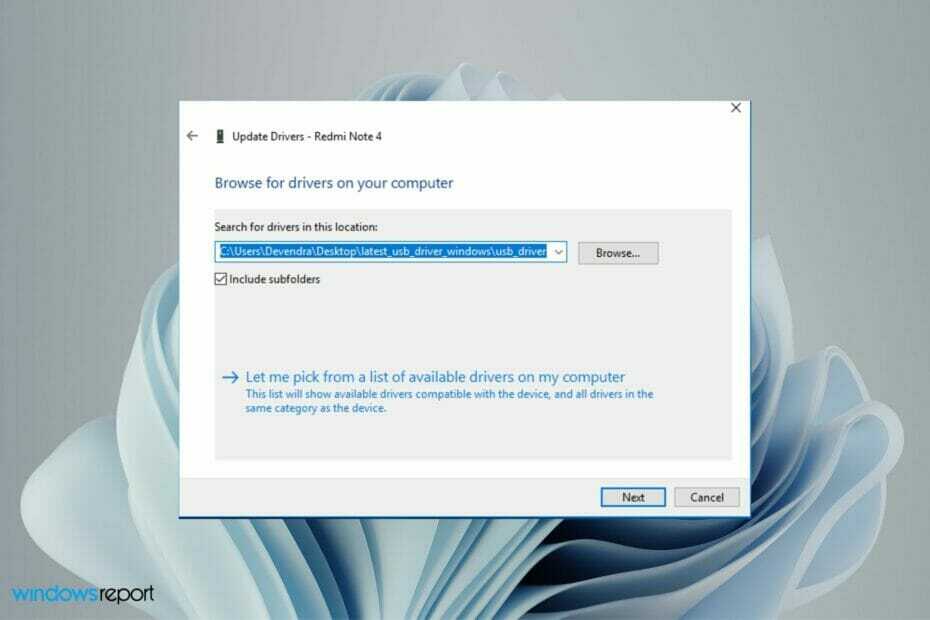
ΧΕΓΚΑΤΑΣΤΑΣΗ ΚΑΝΟΝΤΑΣ ΚΛΙΚ ΣΤΟ ΑΡΧΕΙΟ ΛΗΨΗΣ
Αυτό το λογισμικό θα επιδιορθώσει κοινά σφάλματα υπολογιστή, θα σας προστατεύσει από απώλεια αρχείων, κακόβουλο λογισμικό, αποτυχία υλικού και θα βελτιστοποιήσει τον υπολογιστή σας για μέγιστη απόδοση. Διορθώστε προβλήματα υπολογιστή και αφαιρέστε τους ιούς τώρα με 3 εύκολα βήματα:
- Κατεβάστε το Restoro PC Repair Tool που συνοδεύεται από πατενταρισμένες τεχνολογίες (διαθέσιμο δίπλωμα ευρεσιτεχνίας εδώ).
- Κάντε κλικ Εναρξη σάρωσης για να βρείτε ζητήματα των Windows που θα μπορούσαν να προκαλούν προβλήματα στον υπολογιστή.
- Κάντε κλικ Φτιάξ'τα όλα για να διορθώσετε ζητήματα που επηρεάζουν την ασφάλεια και την απόδοση του υπολογιστή σας
- Το Restoro έχει ληφθεί από 0 αναγνώστες αυτόν τον μήνα.
Εάν είστε κάποιος που θέλει να αλλάξει την εμφάνιση, την αίσθηση ή τη λειτουργία της συσκευής σας Android, το πιθανότερο είναι ότι αργά ή γρήγορα θα χρειαστεί να αποκτήσετε πρόσβαση στο bootloader της συσκευής σας.
Ίσως θέλετε να κάνετε κάποια προσαρμογή και αυτό το εργαλείο θα σας φανεί χρήσιμο. Ωστόσο, για να το χρησιμοποιήσετε σωστά, πρέπει να εγκαταστήσετε τα απαιτούμενα αρχεία προγραμμάτων οδήγησης στον υπολογιστή σας με Windows.
Το πρόγραμμα οδήγησης Fastboot είναι ένα μικρό εργαλείο που σας επιτρέπει να επικοινωνείτε με το τηλέφωνό σας Android, ώστε να μπορεί να εκτελεί εντολές σε αυτό και να το ξεκλειδώνει.
Αυτά τα προγράμματα οδήγησης αποτελούν υποχρεωτική απαίτηση για την αλληλεπίδραση με το smartphone ή το tablet σας απευθείας από τον υπολογιστή σας.
Όταν πρόκειται για την προσαρμοσμένη ανάπτυξη Android και όταν τα πράγματα πάνε νότια, το Fastboot είναι η λειτουργία που εισάγετε για να εκτελέστε πολλές εργασίες, όπως αναβοσβήνει μια stock ROM ή ανάκτηση ή ακόμα και ξεκλείδωμα και επανακλείδωμα της συσκευής bootloader.
Εάν το τηλέφωνό σας μπορεί να συνδεθεί στον υπολογιστή μέσω καλωδίου USB, υπάρχει ένας τρόπος με τον οποίο μπορείτε να εγκαταστήσετε τα προγράμματα οδήγησης Fastboot.
Πρέπει επίσης να σημειωθεί ότι για να εγκαταστήσετε αυτά τα προγράμματα οδήγησης ο υπολογιστής σας θα πρέπει να πληροί όλα τα Απαιτήσεις συστήματος Windows 11 με λειτουργικό σύστημα 64-bit.
Τι χρειάζομαι για να εγκαταστήσω προγράμματα οδήγησης Fastboot;
Προτού επιχειρήσετε να εγκαταστήσετε τα προγράμματα οδήγησης Fastboot, είναι σημαντικό να γνωρίζετε ορισμένες λεπτομέρειες της ρύθμισής σας.
Το πρώτο πράγμα που πρέπει να κάνετε είναι να ενεργοποιήσετε τη λειτουργία προγραμματιστή στο τηλέφωνό σας Android, αν δεν το έχετε ήδη, καθώς οι περισσότεροι κατασκευαστές τηλεφώνων την απενεργοποιούν από προεπιλογή.
Αυτό μπορεί να γίνει εύκολα μεταβαίνοντας στις ρυθμίσεις, κάνοντας κύλιση προς τα κάτω στο σχετικά με το τηλέφωνο και πατώντας το επτά φορές. Όταν το κάνετε αυτό, θα πρέπει να δείτε μια ειδοποίηση που δηλώνει ότι είστε πλέον προγραμματιστής.
Στη συνέχεια, θα πρέπει να ενεργοποιήσετε τον εντοπισμό σφαλμάτων USB, καθώς είναι ένας τρόπος επικοινωνίας της συσκευής σας Android με το Android SDK (Software Developer Kit) μέσω μιας σύνδεσης USB.
Επιτρέπει στο τηλέφωνό σας να λαμβάνει εντολές, αρχεία και παρόμοια από τον υπολογιστή και επιτρέπει στον υπολογιστή να αντλεί σημαντικές πληροφορίες όπως αρχεία καταγραφής από τη συσκευή Android.
Για να ενεργοποιήσετε τη λειτουργία προγραμματιστή και τον εντοπισμό σφαλμάτων USB στο τηλέφωνό σας, ακολουθήστε τα παρακάτω βήματα:
-
Πλοηγηθείτε στο Ρυθμίσεις στο τηλέφωνό σας.
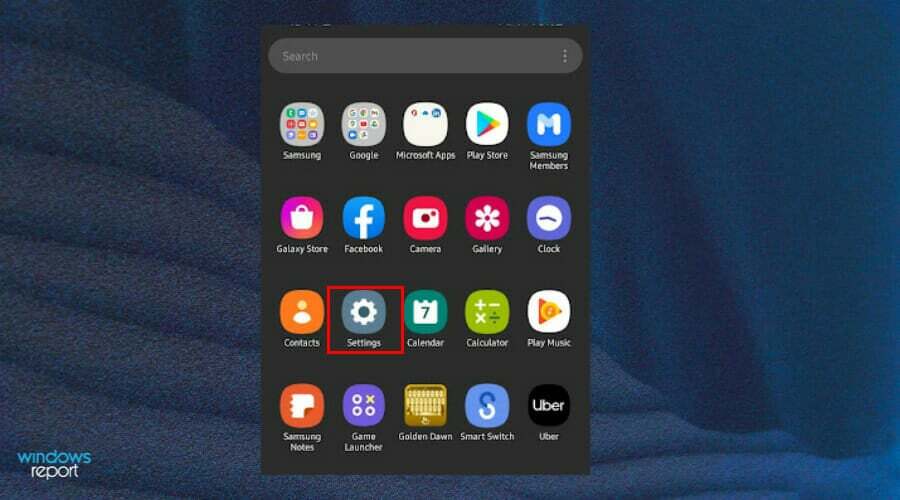
- Επιλέγω Για το τηλέφωνο.
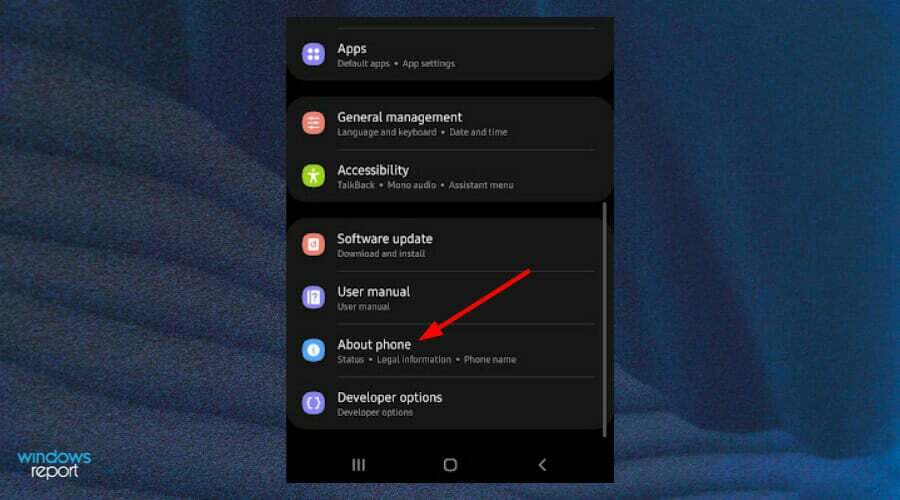
-
Επιλέγω Πληροφορίες λογισμικού και πατήστε πάνω Αριθμός κατασκευής επτά φορές για να ενεργοποιήσετε λειτουργία για προγραμματιστές.
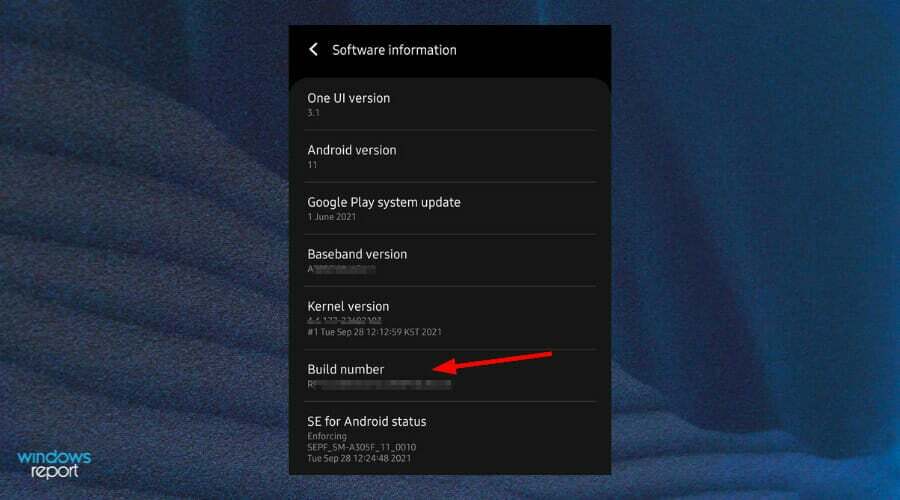
- Επιστρέψτε στο Ρυθμίσεις και ανοιχτό Επιλογές ανάπτυξης.
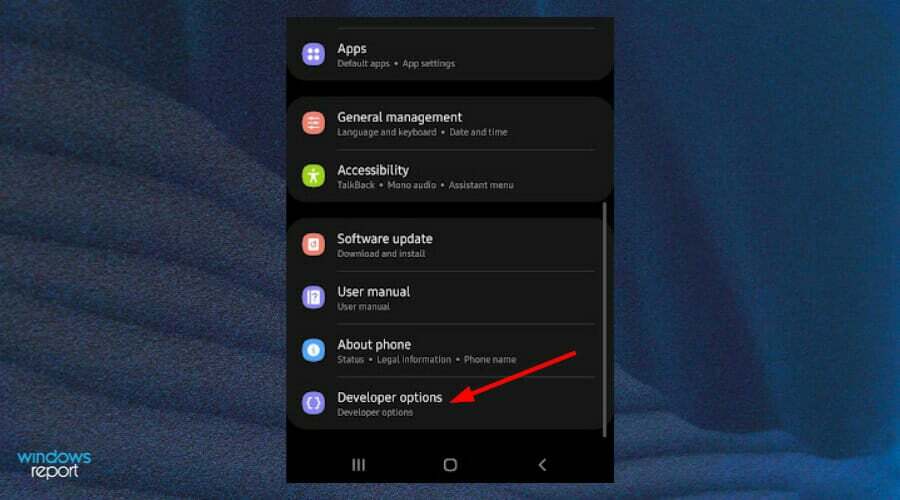
-
Πλοηγηθείτε στο Εντοπισμός σφαλμάτων USB και ενεργοποιήστε.
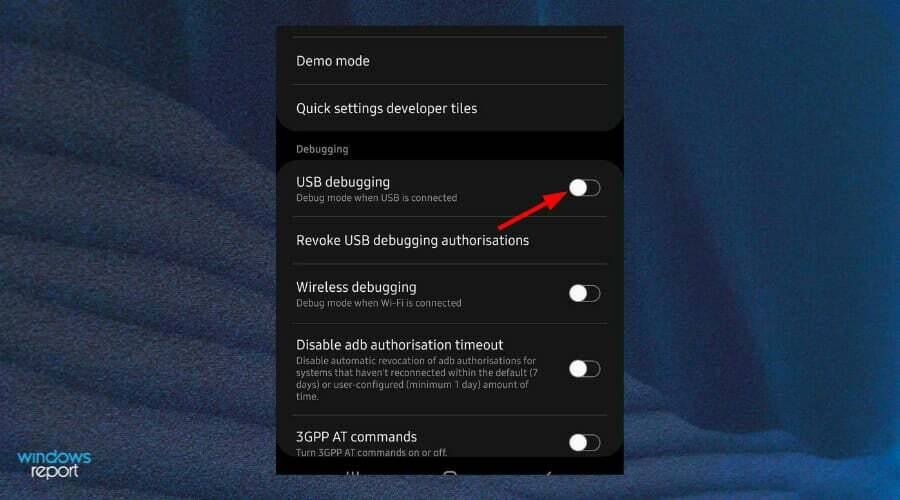
Μερικές φορές, το λειτουργικό σύστημα σας μπορεί να μην μπορεί να εγκαταστήσει προγράμματα οδήγησης, αλλά μην ανησυχείτε Ο εξαιρετικός οδηγός μας για το πώς να εγκαταστήσετε τα προγράμματα οδήγησης της συσκευής σας Android μπορεί να σας βοηθήσει να επιλύσετε το πρόβλημα.
Πώς μπορώ να εγκαταστήσω προγράμματα οδήγησης Fastboot στα Windows 11;
1. Χρησιμοποιήστε το Windows Update
- Πάτα το Windows + Εγώ πλήκτρα ταυτόχρονα για να ανοίξετε το Αρχικο ΜΕΝΟΥ.
- Εισαγω Ελεγχος για ενημερώσεις στη γραμμή αναζήτησης και κάντε κλικ για άνοιγμα.

- Επιλέγω Προχωρημένες επιλογές.

- Επιλέγω Προαιρετικές ενημερώσεις.

- Κάντε κλικ στο Ενημερώσεις προγραμμάτων οδήγησης και επιλέξτε Λήψη και εγκατάσταση.

2. Χρησιμοποιήστε ένα APK
- Πλοηγηθείτε στο πρόγραμμα περιήγησής σας στον υπολογιστή σας και κατεβάστε τα Εργαλεία πλατφόρμας Android SDK.
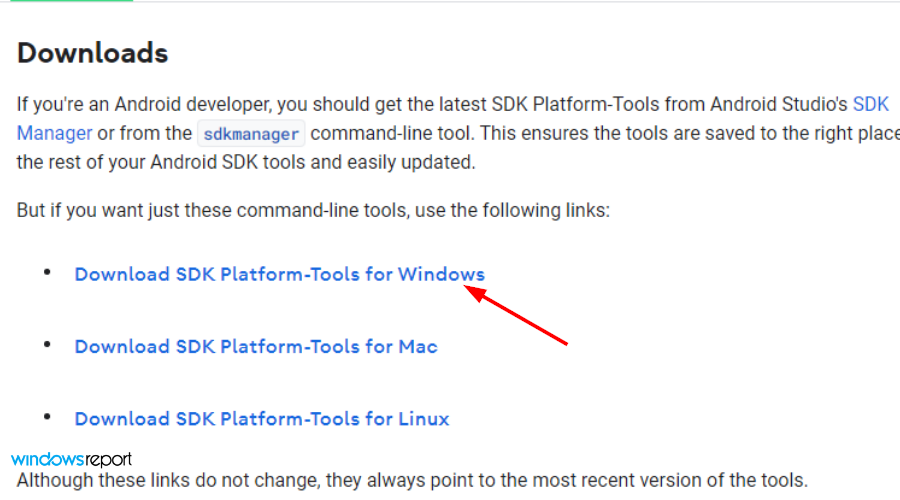
- Ρυθμίστε και εγκαταστήστε το APK.
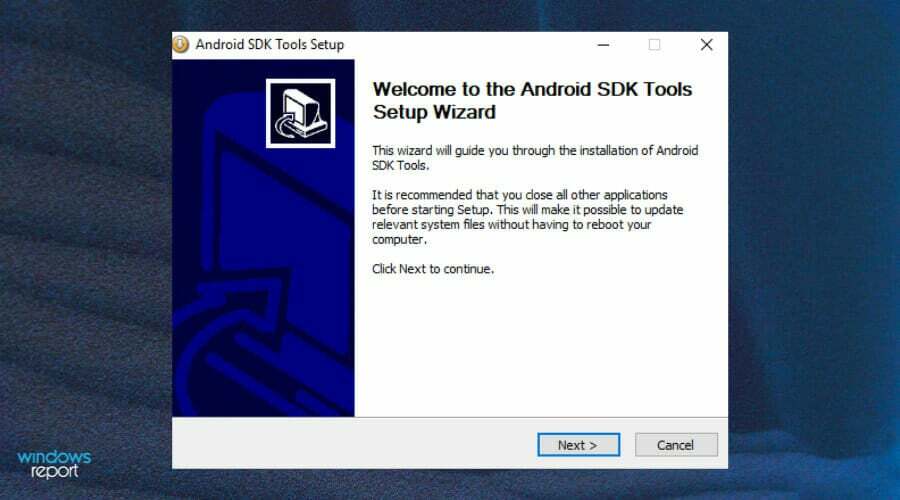
- Ελεγξε το Εργαλεία Android SDK και Εργαλεία πλατφόρμας Android SDK κουτιά.
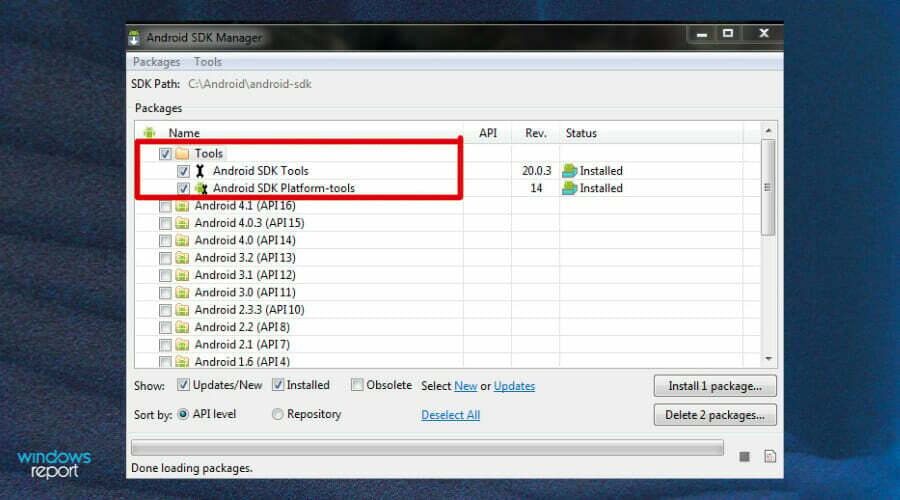
- Επιλέγω Αποδοχή άδειας χρήσης και κάντε κλικ στο Εγκαθιστώ.

- Περιμένετε να ολοκληρωθεί η εγκατάσταση μέχρι να δείτε το μήνυμα: Τελείωσα με το φόρτωμα των πακέτων στο κάτω μέρος και θα εγκατασταθούν τα προγράμματα οδήγησης Fastboot.
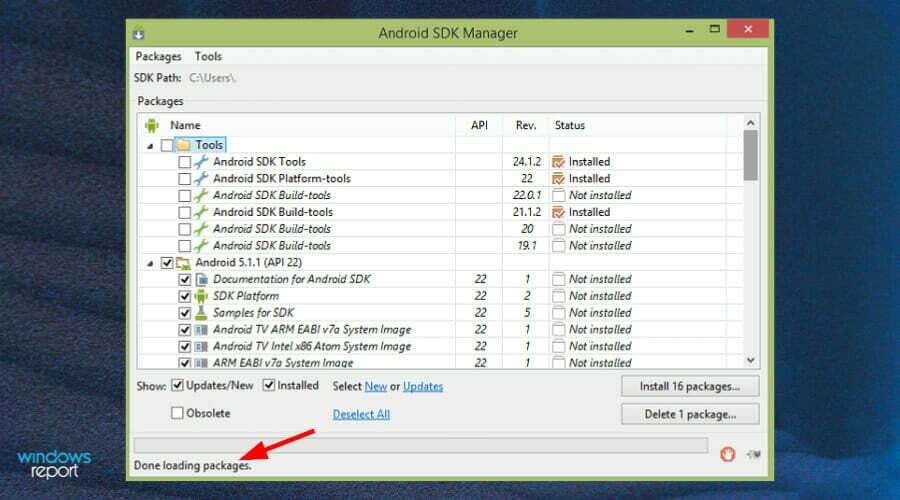
3. Χρησιμοποιήστε προγράμματα οδήγησης Google USB
- Πλοηγηθείτε στο πρόγραμμα περιήγησής σας και κατεβάστε το πρόγραμμα οδήγησης Google USB.

- Εξαγωγή των αρχείων zip.

- Χτύπα το Windows κλειδί, αναζήτηση για Διαχειριστή της συσκευήςκαι επιλέξτε για άνοιγμα.

- Βρείτε το τηλέφωνό σας κάτω από το Φορητές συσκευές, κάντε δεξί κλικ και επιλέξτε Ενημέρωση προγράμματος οδήγησης.
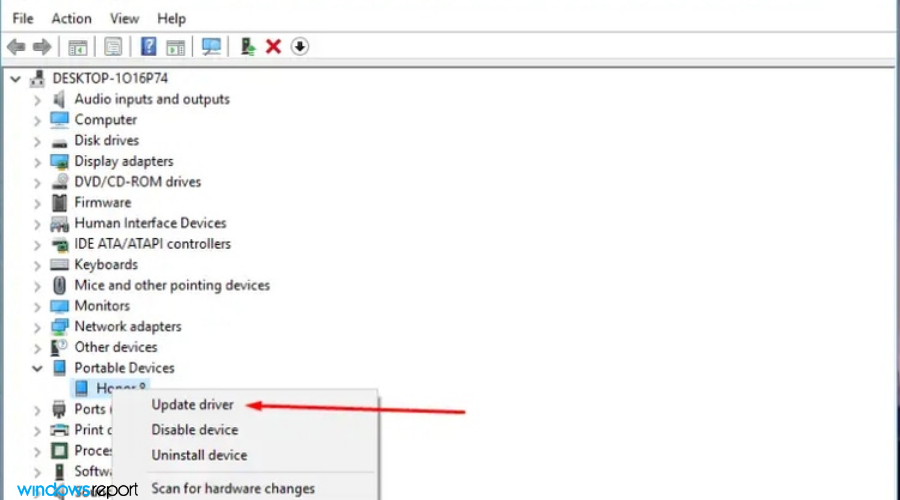
- Επιλέγω Περιηγηθείτε στον υπολογιστή μου για λογισμικό προγράμματος οδήγησης.
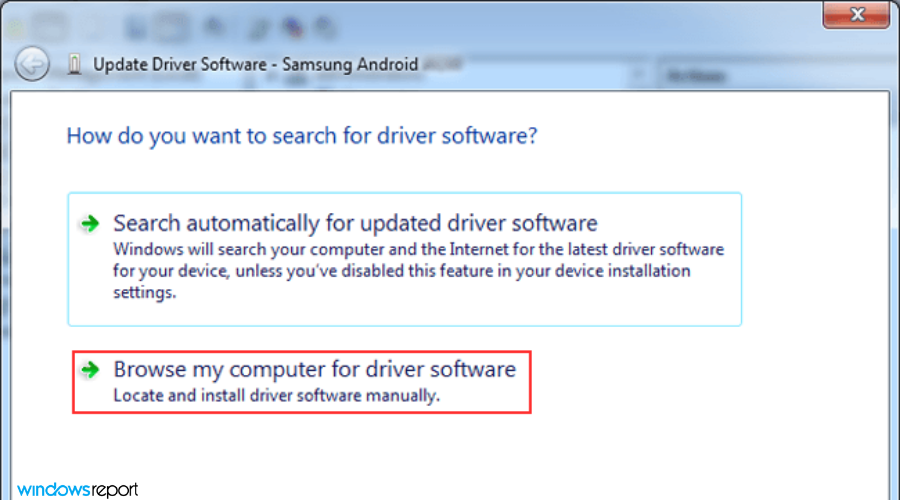
- Στο παράθυρο του προγράμματος οδήγησης, επιλέξτε το Ξεφυλλίζω κουμπί, κάντε κλικ στο Συμπεριλάβετε υποφακέλους στη συνέχεια επιλέξτε Επόμενο.
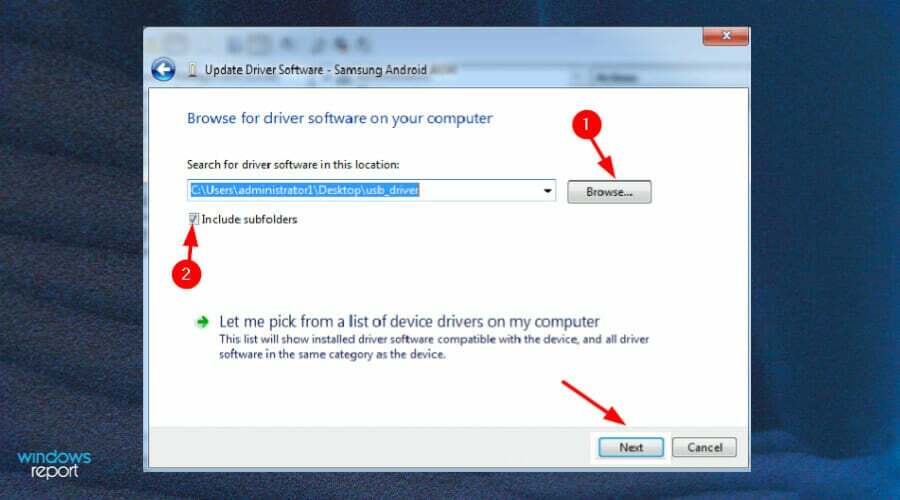
- Ο υπολογιστής σας θα πρέπει τώρα να μπορεί να αναγνωρίζει το τηλέφωνό σας.
Είναι ασφαλή στη χρήση τα προγράμματα οδήγησης Fastboot;
Το Fastboot είναι ένα ειδικό πρωτόκολλο διάγνωσης και μηχανικής στο οποίο μπορείτε να εκκινήσετε τη συσκευή σας Android. Προσφέρει μια ποικιλία λειτουργιών και προνομίων που σας επιτρέπουν να εκτελείτε έναν αριθμό λειτουργιών στη συσκευή σας, συμπεριλαμβανομένης της εγκατάστασης προσαρμοσμένων ROM ή ενημερώσεων χωρίς root.

Δεδομένου ότι είναι εξαιρετικά ισχυρό, δεν είναι ασυνήθιστο να αναρωτιέστε αν είναι ασφαλές να το χρησιμοποιήσετε στο τηλέφωνό σας. Μπορεί να έχετε κάποιες ανησυχίες σχετικά με την απώλεια σημαντικών δεδομένων ή αρχείων στο τηλέφωνό σας.
Αν ξέρετε τι κάνετε, είναι ένα πολύ χρήσιμο εργαλείο. Ωστόσο, ο κίνδυνος έρχεται όταν δεν έχετε ιδέα για τις επεμβάσεις που εκτελείτε. Μπορείτε να εισαγάγετε εντολές που διαγράφουν τα δεδομένα σας ή να εγκαταστήσετε υλικολογισμικό που δεν είναι συμβατό με το τηλέφωνό σας.
Ως προφύλαξη, δημιουργήστε αντίγραφα ασφαλείας όλων των δεδομένων και των αρχείων σας τόσο στον υπολογιστή όσο και στο τηλέφωνό σας πριν εγκαταστήσετε οποιοδήποτε πρόγραμμα οδήγησης Fastboot. Ρίξτε μια ματιά στις προτεινόμενες λύσεις λογισμικού δημιουργίας αντιγράφων ασφαλείας και επιλέξτε αυτό που σας ταιριάζει.
Εάν εσείς αντιμετωπίσετε οποιοδήποτε πρόβλημα κατά την εγκατάσταση προγραμμάτων οδήγησης ADB, ανατρέξτε στον αναλυτικό οδηγό μας για μια γρήγορη λύση.
Ελπίζουμε ότι μπορέσατε να προχωρήσετε χωρίς κανένα πρόβλημα και ότι είχατε όλα όσα χρειάζεστε όταν αναζητούσατε μια λύση για την εγκατάσταση προγραμμάτων οδήγησης Fastboot.
Για τυχόν σχόλια, απορίες και προτάσεις, μη διστάσετε να μοιραστείτε στην παρακάτω ενότητα σχολίων.


